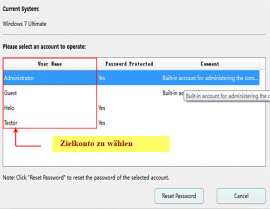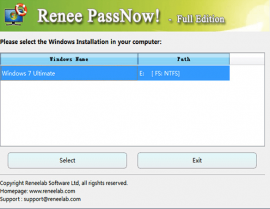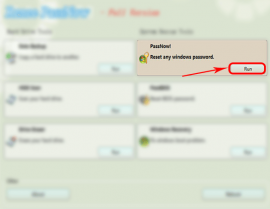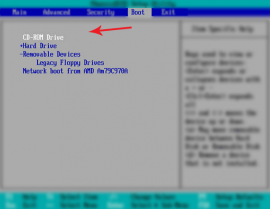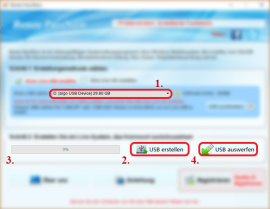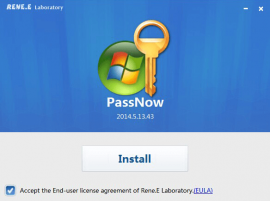Portfolio Archives: Passnow Win10
- Home
- Portfolio
Passnow Win10
Wählen Sie das Zielkonto und klicken „Reset Password“, das Kennwort zurückzusetzen. Zum Schluss werfen Sie den USB-Stick aus und starten das Computer neu.
DetailsPassnow Win10
Wählen Sie dann den Objektsystem, falls Sie mehr Systems auf einer Festplatte installiert haben.
DetailsPassnow win10
1. Nach Änderung von Boot-Reihenfolge speichern Sie BIOS-Einstellungen und starten Sie Ihren Computer neu.
2. Klicken Sie dann PassNow, um Passwort zu entfernen oder neue Konto zu eröffnen.
Passnow win10
Während des Einsteckens der USB-Stick, drücken Sie bitte F8-Taste(Es kommt auf den Computerhersteller an, weitere Information sehen Sie bitte den folgenden Hinweise )vor Erscheinung des Windows-Logos. Dann ändern Sie die Boot-Reihenfolge wie das Bild.
DetailsPassnow win10
1. Erstellen Sie eine Live-CD oder einen Live-USB und wählen Sie hier den USB-Stick(1)
2. Klicken Sie die Option “USB erstellen”(2). Wenn es fertig(3.) ist, klicken Sie dann die Option “USB-auswerfen”.(4.)